ps内存不足,教您ps提示内存不足如何办
Windows 7,中文名称视窗7,是由微软公司(Microsoft)开发的操作系统,内核版本号为Windows NT 6.1。Windows 7可供家庭及商业工作环境:笔记本电脑 、平板电脑 、多媒体中心等使用。和同为NT6成员的Windows Vista一脉相承,Windows 7继承了包括Aero风格等多项功能,并且在此基础上增添了些许功能。
有ps的设计者遇到了PS使用时提示内存不足的情况,就是在用PS设计东西的时候有时会遇见PS提示内存不足类似的情况,那么ps没有足够内存怎么办?下面,小编就来跟大家分享ps提示内存不足的方法了。
用Photoshop处理照片时,经常遇到内存不足的提示,这通常是电脑配置不够/photoshop版本较高占用内存较大所致。这就影响了使用者的体验了,一句话,怎么解决?很多的用户望文生叹。下面,小编就给大家带来了ps提示内存不足的解决方法了。
ps提示内存不足怎么办
在ps界面中点击“编辑”,选择“首选项”,再点击“性能”,弹出内存调节界面。
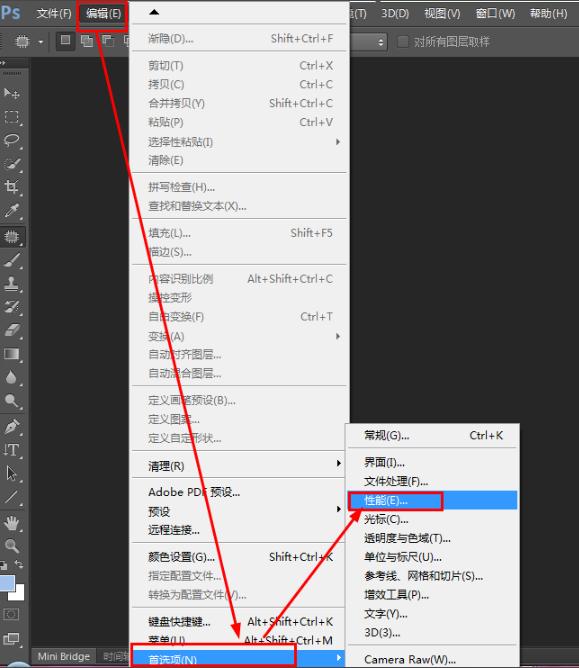
ps电脑图解1
在此,可以查看到内存的“可用内存”大小,“ps可用大小”、暂存盘选取。
首先,我们将允许ps使用的内存大小调大一些。
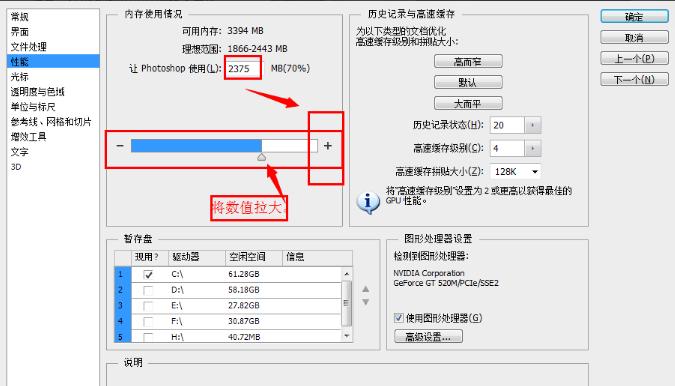
内存不足电脑图解2
然后,设置暂存盘,将D、E、F勾选上(根据自己的盘符而定),然后将系统盘的勾去掉,当然,如果自己的系统盘足够大,也可以勾上。
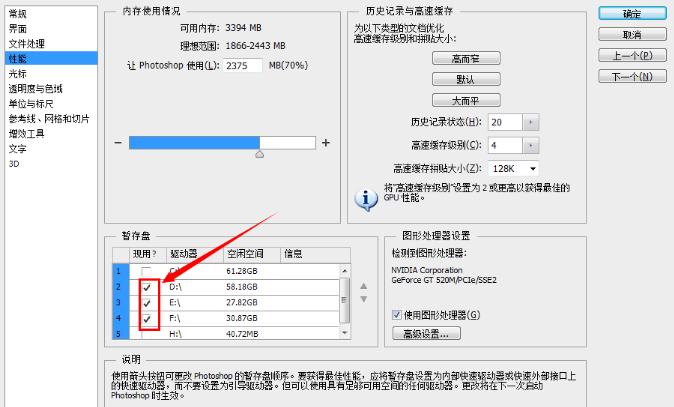
ps电脑图解3
设置完成后,重启ps软件,设置便能生效。
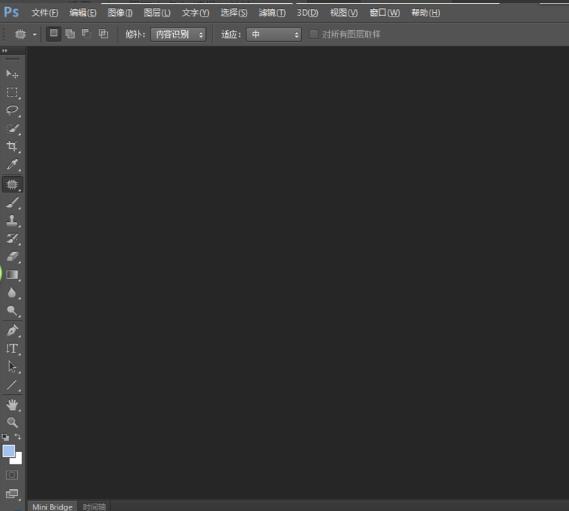
ps电脑图解4
在使用ps的时候,难免会同时打开很多张图片,可是,图片打开越多,所占用的内存就越多,那么就可能使得运行缓慢,甚至导致内存不足。
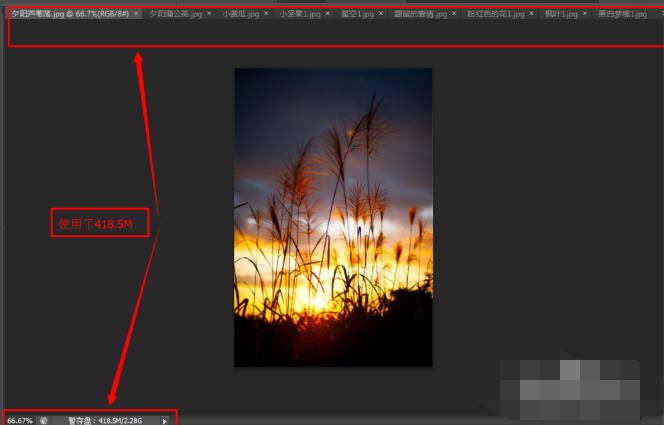
提示内存不足电脑图解5
在保存图片的时候,遇到了这样的问题之后,可以讲设置要求降低一些进行保存。
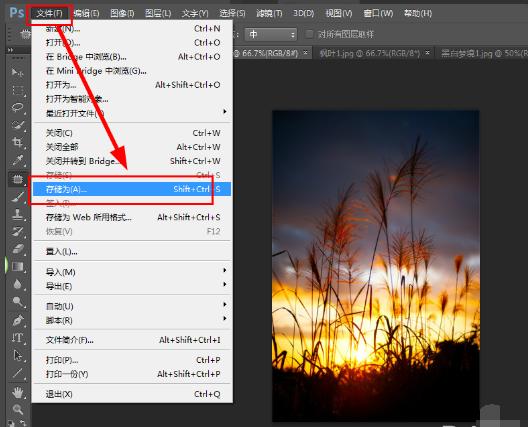
提示内存不足电脑图解6
在保存设置中,我们可以选择“基线标准”,不使用“基线已优化”的选项,适当调整品质。
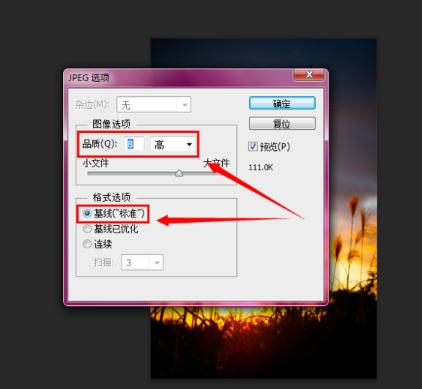
内存电脑图解7
以上就是解决ps提示内存不足的操作方法了。
Windows 7简化了许多设计,如快速最大化,窗口半屏显示,跳转列表(Jump List),系统故障快速修复等。Windows 7将会让搜索和使用信息更加简单,包括本地、网络和互联网搜索功能,直观的用户体验将更加高级,还会整合自动化应用程序提交和交叉程序数据透明性。
……